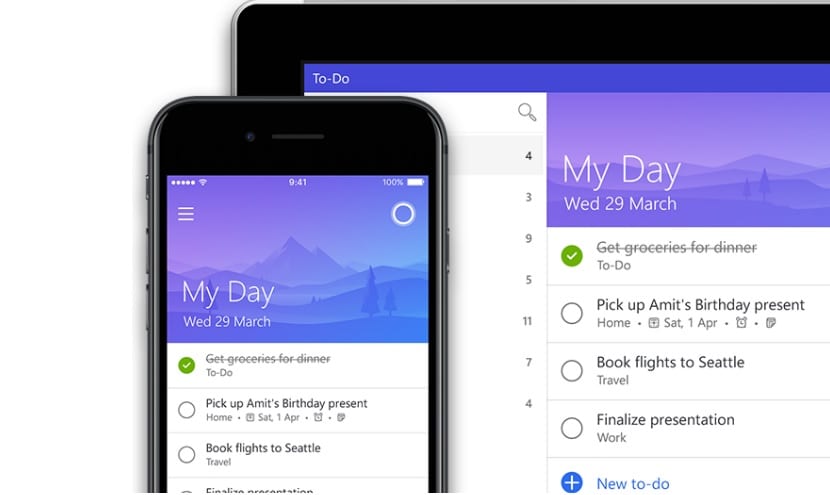
Microsoft To-Do هو تطبيق يمكننا تنزيله من متجر Microsoft في Windows 10. تم إطلاقه قبل عام وتم تصميمه بحيث يمكن للمستخدمين تنظيم مهامهم اليومية بطريقة بسيطة. عملية مماثلة لتلك الموجودة في العديد من التطبيقات الأخرى من هذا النوع ، مثل Wunderlist. في التحديث الجديد للتطبيق تركوا لنا حداثة مهمة.
نظرًا لأن Microsoft To-Do يشتمل على الوضع المظلم. نحن نرى كيف يتقدم الوضع المظلم بوتيرة رائعة وله حضور في المزيد والمزيد من التطبيقات ، بما في ذلك هذا التطبيق الآن. بعد ذلك سوف نوضح لك كيفية تنشيطه.
الخطوات التي يجب اتباعها بسيطة للغاية ، على الرغم من أنها جزئيًا ليست بديهية جدًا ، لأن التطبيق لا يحتوي على قائمة تكوين على هذا النحو. لذلك ، بعد فتحه ، فإن أول شيء يتعين علينا القيام به هو اضغط على اسم المستخدم التي تظهر في الجزء العلوي الأيسر من الشاشة.
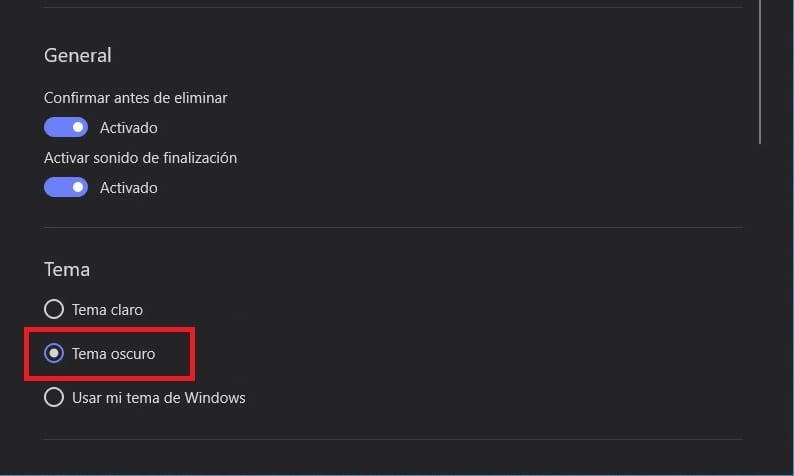
من خلال القيام بهذا، يتم عرض نوع من قائمة تكوين Microsoft To-Do. نجد فيه إمكانية تنشيط هذا الوضع المظلم. سترى أنه في الجزء السفلي ، الخيار الأخير هو الخيار الذي يوضح لنا الموضوع. لدينا ما مجموعه ثلاثة خيارات.
أحد هذه الخيارات الثلاثة هو الوضع المظلم. بالضغط عليه ، سنرى كيف يتم تطبيق الوضع المظلم تلقائيًا في Microsoft To-Do. علينا فقط الخروج من هذا التكوين وليس علينا فعل أي شيء آخر. لذلك ترى أنه من أبسط شيء يمكن تنشيطه.
كان هذا الوضع المظلم هو الحداثة الرئيسية التي وصلت إلى Microsoft To-Do في آخر تحديث لها. لذلك إذا كنت تستخدم التطبيق ، فهو خيار جيد يجب التفكير فيه ، مما يسهل عليك استخدامه في الليل.